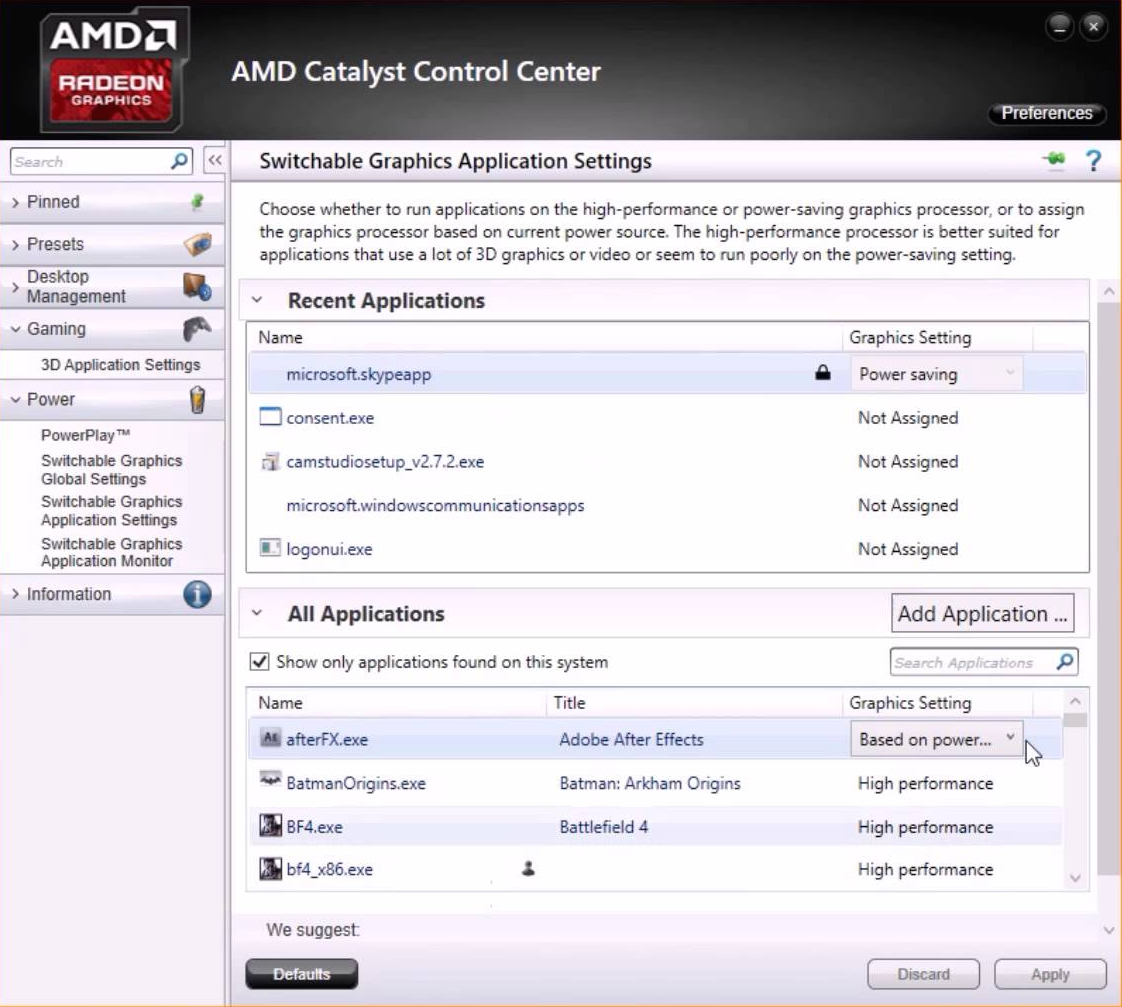Les cartes graphiques intégrées Intel sur les machines Windows peuvent être utilisées pour Serato Video.
Cependant, si vous rencontrez des problèmes lors de l’utilisation de votre carte graphique intégrée Intel et que vous avez une carte graphique dédiée supplémentaire dans votre ordinateur, vous pouvez modifier vos paramètres afin que la carte dédiée soit utilisée par Serato Video pour de meilleures performances .
Ces étapes varient d’un ordinateur à l’autre, mais ce qui suit est un bon guide pour y parvenir.
1. Cliquez avec le bouton droit sur votre bureau et sélectionnez Propriétés graphiques ou Paramètres graphiques Intel. Cela ouvrira le panneau de configuration Intel Graphics and Media. Cliquez sur Mode avancé et OK.
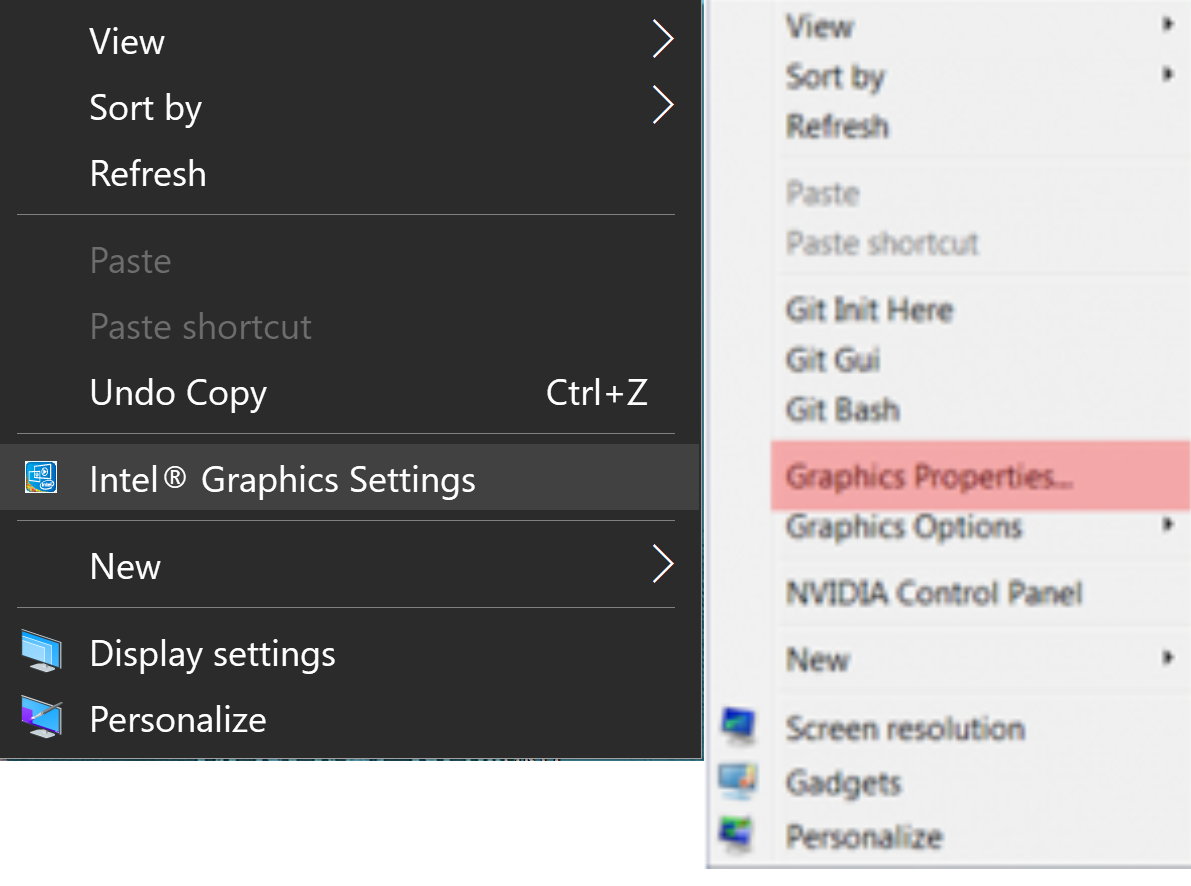

2. Dans la fenêtre suivante, cliquez sur l’onglet 3D et définissez votre préférence 3D sur Performance. . Cliquez sur Appliquer.

3. Sélectionnez maintenant l’onglet Alimentation et définissez les modes de gestion de l’alimentation sur Performances maximales. Si vous travaillez parfois avec votre ordinateur portable uniquement sur batterie, sélectionnez la batterie dans le coin supérieur droit et réglez-la également sur des performances maximales. Cliquez sur Appliquer.

4. Fermez le panneau de configuration Intel Graphics et cliquez à nouveau avec le bouton droit sur le bureau. Cette fois, sélectionnez le panneau de contrôle de votre GPU dédié (généralement NVIDIA ou ATI / AMD Radeon).
Cartes graphiques NVIDIA (pour les cartes ATI Radeon, passez au point 9)
5. Pour les cartes NVIDIA, cliquez sur Ajuster les paramètres de l’image avec aperçu, sélectionnez Utiliser mes préférences en mettant l’accent sur: Performances et cliquez sur Appliquer.

6. Cliquez sur Gérer les paramètres 3D et ouvrez le menu déroulant des paramètres généraux. Sélectionnez le processeur NVIDIA hautes performances comme processeur graphique préféré et cliquez sur Appliquer.

7. Ouvrez le menu déroulant des paramètres du programme et cliquez sur Ajouter. Recherchez l’application Serato Video (l’emplacement des versions antérieures est C: / Program Files (x86) / Common Files / Serato / Serato Video / Serato Video – l’emplacement des nouvelles versions est C: / Program Files (x86) / Common Files / Serato / Serato DJ / Serato Video) et double-cliquez pour le sélectionner. Ouvrez le menu déroulant à l’étape 2. et sélectionnez le processeur NVIDIA hautes performances comme processeur graphique préféré pour ce programme et cliquez sur Appliquer. Faites de même pour votre logiciel Serato hôte – Scratch Live, Serato DJ ou ITCH.

8. Cliquez sur Définir la configuration PhysX, ouvrez le menu déroulant et sélectionnez votre carte NVIDIA (le nom dépend de votre carte exacte) comme processeur PhysX. Cliquez sur Appliquer et vous avez terminé. Redémarrez votre ordinateur et ouvrez votre logiciel Serato et Serato Video pour tester. Si vous ne parvenez pas à ouvrir Serato Video et à toujours recevoir le message indiquant que vous utilisez une carte graphique Intel, vous devrez peut-être vous rendre sur www.nvidia.com et télécharger les derniers pilotes.

Cartes ATI / AMD Radeon
REMARQUE: Il y a un énorme variation dans les versions du centre de contrôle ATI / AMD Radeon Catalyst pour ajuster les paramètres de ces cartes afin que ce qui suit doit être considéré comme plus indicatif que réel. Même si votre centre de contrôle est différent de ces images, les principes sont les mêmes et vous devez être en mesure de trouver des options similaires à celles décrites ici.
9. Pour les cartes ATI / AMD Radeon, accédez à Graphiques > PowerPlay – Réglez le branchement et la batterie sur des performances maximales. Cliquez sur Appliquer.
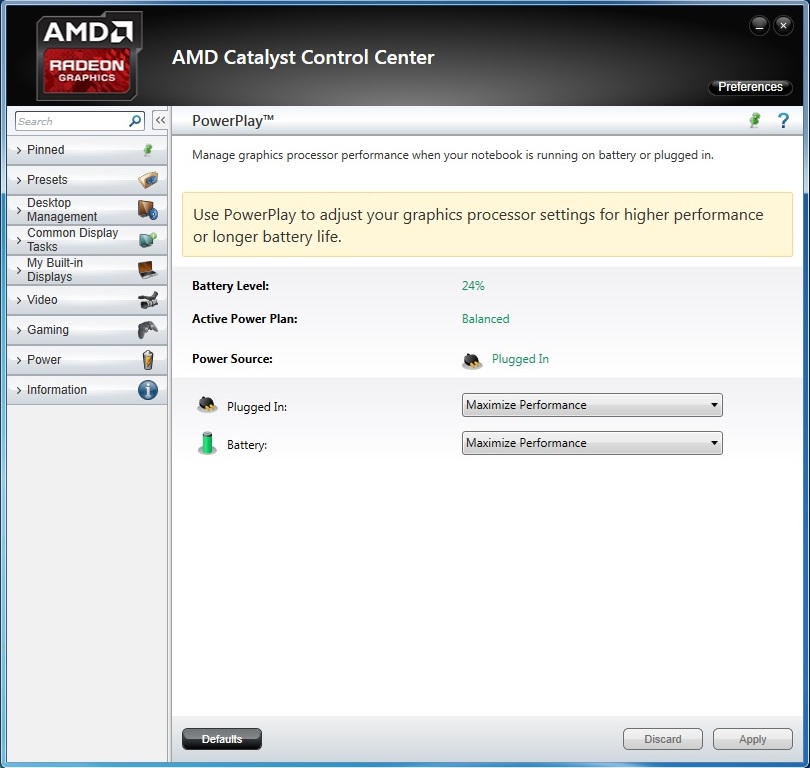
10. Si cela s’applique à votre carte graphique, accédez à Graphiques > 3D et déplacez le curseur acr oss à Performance afin qu’il soit défini pour des performances optimales. Cliquez sur Appliquer. REMARQUE: Cette fonction peut ne pas être disponible sur tous les modèles ATI.
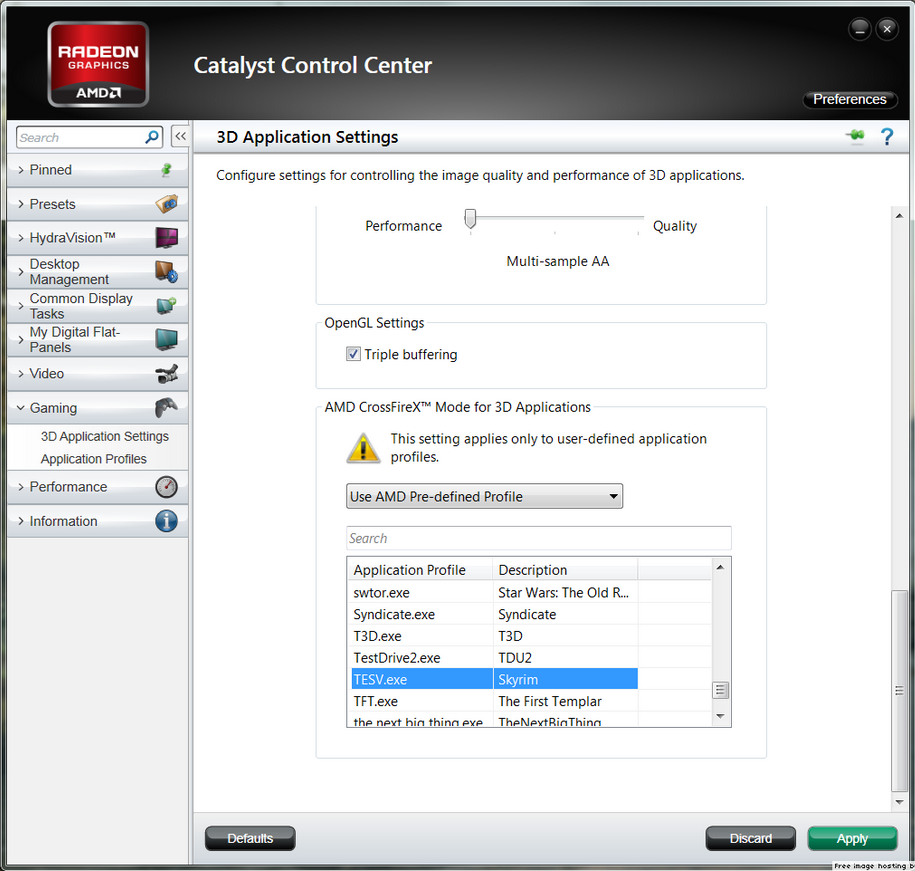
11. Si votre Catalyst Control Center a l’onglet Switchable Graphics, allez-y et recherchez pour localiser seratovideo.exe et réglez-le sur High Performance. Cliquez sur Appliquer. Faites de même pour votre logiciel Serato hôte – Scratch Live, Serato DJ ou ITCH.
L’emplacement Serato Video pour les versions antérieures est C: / Program Files (x86) / Common Files / Serato / Serato Video / Serato Video.
L’emplacement Serato Video pour les nouvelles versions est C: / Program Files (x86) / Common Files / Serato / Vidéo Serato DJ / Serato